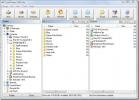स्क्रीनशॉट को बचाने के लिए स्क्रीनशॉट और स्क्रीन-shot.me के साथ कहीं से भी एक्सेस करें
हालांकि हम ज्यादातर इस्तेमाल करते हैं Greenshot तथा shotty यहाँ विंडोज पर हमारे लगभग सभी स्क्रीनशॉट्स के लिए AddictiveTips में, अनगिनत अन्य स्क्रीनशॉट ऐप हैं, जो आकार और आकारों के असंख्य में आ रहे हैं। आज, हमारे पास आपके निपटान में एक दिलचस्प ऐप है जो न केवल आपको स्क्रीनशॉट लेने देगा, बल्कि उन्हें सीधे क्लाउड में सिंक भी करेगा। Screen-shot.me एक विंडोज़ ऐप है जो न्यूनतम डिज़ाइन और कुछ उपयोगी सुविधाओं का समर्थन करता है। यह स्क्रीनशॉट ले सकता है, उन्हें आपके मूल संपादक में प्रस्तुत करता है, और आपको उन्हें क्लाउड पर अपलोड करने देता है। यदि आप एक से अधिक कंप्यूटरों के लिए काम कर रहे हैं, तो इस उद्देश्य के लिए फ्लैश ड्राइव का उपयोग किए बिना एक पीसी पर स्क्रीनशॉट लेने और उन्हें दूसरे पर हथियाने में मदद मिल सकती है।
स्क्रीनशॉट लेने और इसे क्लाउड पर सिंक करने की प्रक्रिया बहुत सरल है। जब स्थापित किया जाता है, तो एप्लिकेशन डेस्कटॉप पर हमेशा एक 'शीर्ष पर' आइकन बनाता है जो केवल एक आइकन से अधिक विजेट होता है। आप इसे उस स्थान पर घसीटने के लिए खींच सकते हैं, जहाँ यह रास्ते में नहीं मिलता है। जब भी आप अपनी वर्तमान ऑन-स्क्रीन गतिविधि का स्क्रीनशॉट लेना चाहते हैं, तो बस इस आइकन पर क्लिक करें और संदर्भ मेनू से 'स्क्रीनशॉट जोड़ें' चुनें।

एप्लिकेशन स्वचालित रूप से स्क्रीन को कैप्चर करेगा और इसे फुल-स्क्रीन एडिटिंग विंडो में खोलेगा, जहां आउटपुट सेव करने से पहले यदि आवश्यक हो तो आप कुछ बुनियादी आकार परिवर्तन कर सकते हैं। आप छोटे, मध्यम और बड़े आकार से चयन कर सकते हैं, या कस्टम आकार निर्दिष्ट करने के लिए दाईं ओर ज़ूम स्लाइडर का उपयोग कर सकते हैं। जब पूरा हो जाए, तो स्क्रीन के निचले-दाएं कोने में स्थित जोड़ें बटन पर क्लिक करें।
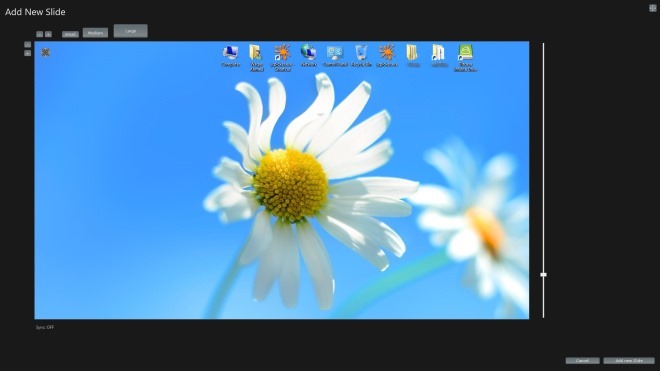
आपके द्वारा लिए गए सभी स्क्रीनशॉट स्वचालित रूप से ऐप के 'कैनवास' में जुड़ जाते हैं, जहां आप उन्हें पुन: भेजने के लिए चारों ओर खींच सकते हैं। इसी तरह, थंबनेल पर क्लिक करने से स्क्रीनशॉट का पूर्ण आकार दृश्य दिखाई देता है। Screen-shot.me की मुख्य विशेषता इसकी स्क्रीनशॉट को क्लाउड में सिंक करने की क्षमता है। आपको इसकी वेबसाइट पर जाकर सेवा के साथ एक खाता बनाना होगा, जिसमें कुछ सेकंड से अधिक समय नहीं लगेगा। एक बार जब आपका खाता सक्रिय हो जाता है, तो सिंक सुविधा को सक्रिय करने के लिए इसे एप्लिकेशन से साइन इन करें।
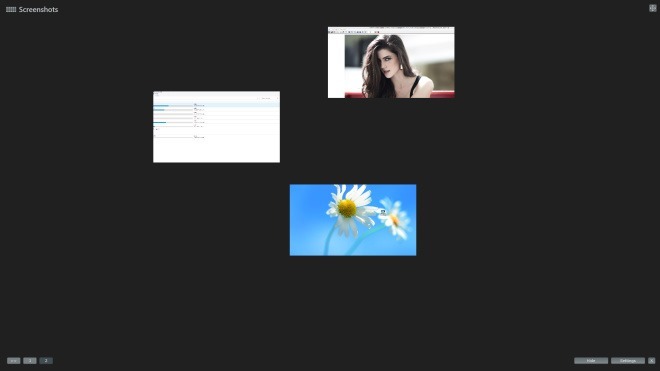
अब आप सेटिंग स्क्रीन पर जाकर सिंक को सक्षम कर सकते हैं। अपना ईमेल और पासवर्ड दर्ज करें, टेस्ट कनेक्शन और इसके बारे में क्लिक करें। सेटिंग स्क्रीन में नीचे जनरल, हॉट कीज़, विंडोज साइज़ और स्क्रीनशॉट नाम के कुछ और बटन हैं। हालांकि, केवल सिंक करने के बारे में मुझे मिला यह है कि आपको प्रत्येक स्क्रीनशॉट को मैन्युअल रूप से सिंक करना होगा। फिर भी, आप सेवा की वेबसाइट पर अपने खाते में साइन इन करके वेब पर सिंक्रनाइज़ की गई छवियों तक पहुंच सकते हैं।
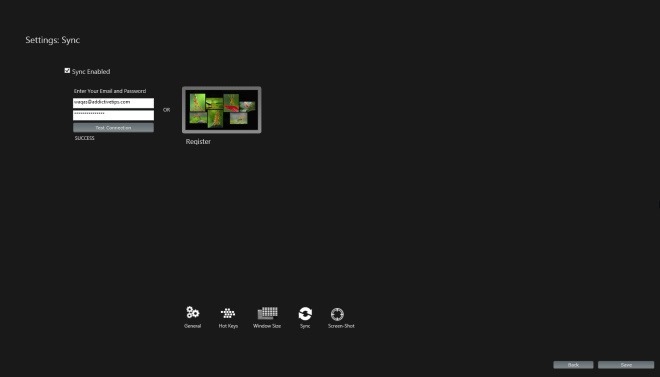
एप्लिकेशन विंडोज एक्सपी, विंडोज विस्टा, विंडोज 7 और विंडोज 8 पर काम करता है। दोनों 32-बिट और 64-बिट OS संस्करण समर्थित हैं।
Screen-shot.me डाउनलोड करें
खोज
हाल के पोस्ट
CruptoExpert के साथ एक सुरक्षित और एन्क्रिप्टेड वर्चुअल हार्ड ड्राइव बनाएं
CruptoExpert एक मुफ्त सुरक्षा उपकरण है जो आपको अपनी व्यक्तिगत और गो...
किओस्क एंटरप्राइज: आसानी से पीसी को किओस्क मोड में चलाने के लिए कॉन्फ़िगर करें
कियोस्क मोड कंप्यूटर प्रोग्राम के लिए एक न्यूनतम मोड है, जो कंप्यूट...
विंडोज 7 टास्कबार बिग पूर्वावलोकन के साथ टास्कबार पूर्वावलोकन बढ़ाएँ
विंडोज 7 की एक बड़ी विशेषता टास्कबार पूर्वावलोकन है। हालाँकि, दुर्भ...